下面是介绍在MoreLogin指纹浏览中配置kookeey代理IP的流程。
第一步,打开安装好的MoreLogin指纹浏览器;
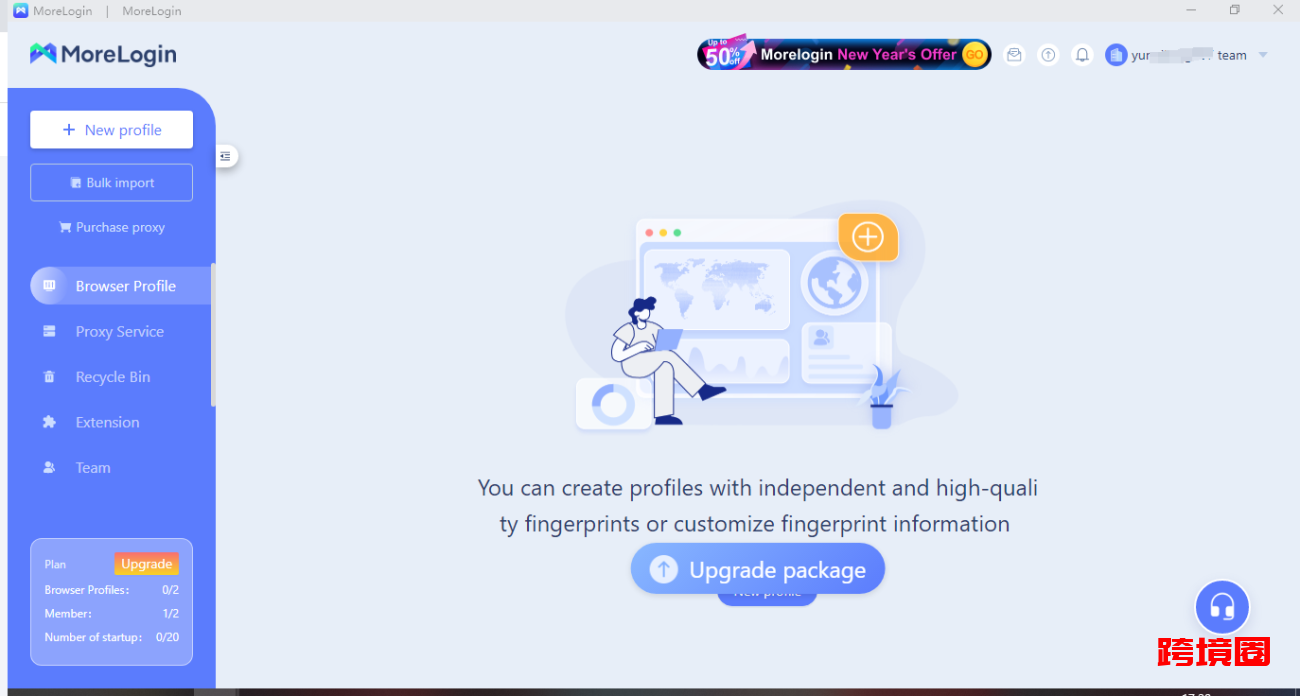
第二步,点击 New profile 新建环境,选择 Advanced create 高级创建;
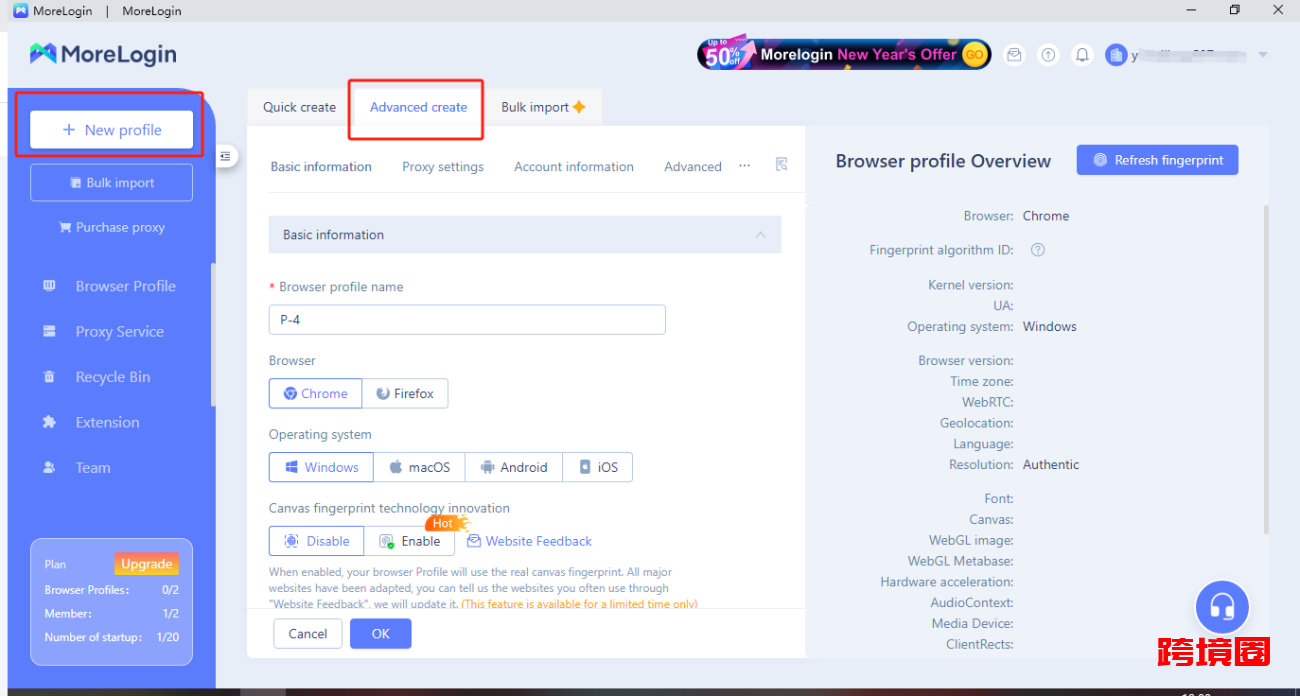
第三步,在Advanced create中找到:Proxy settings代理设置–选择在kookeey购买代理对应的协议,填写自己的代理信息,也可以选择按格式粘入代理;
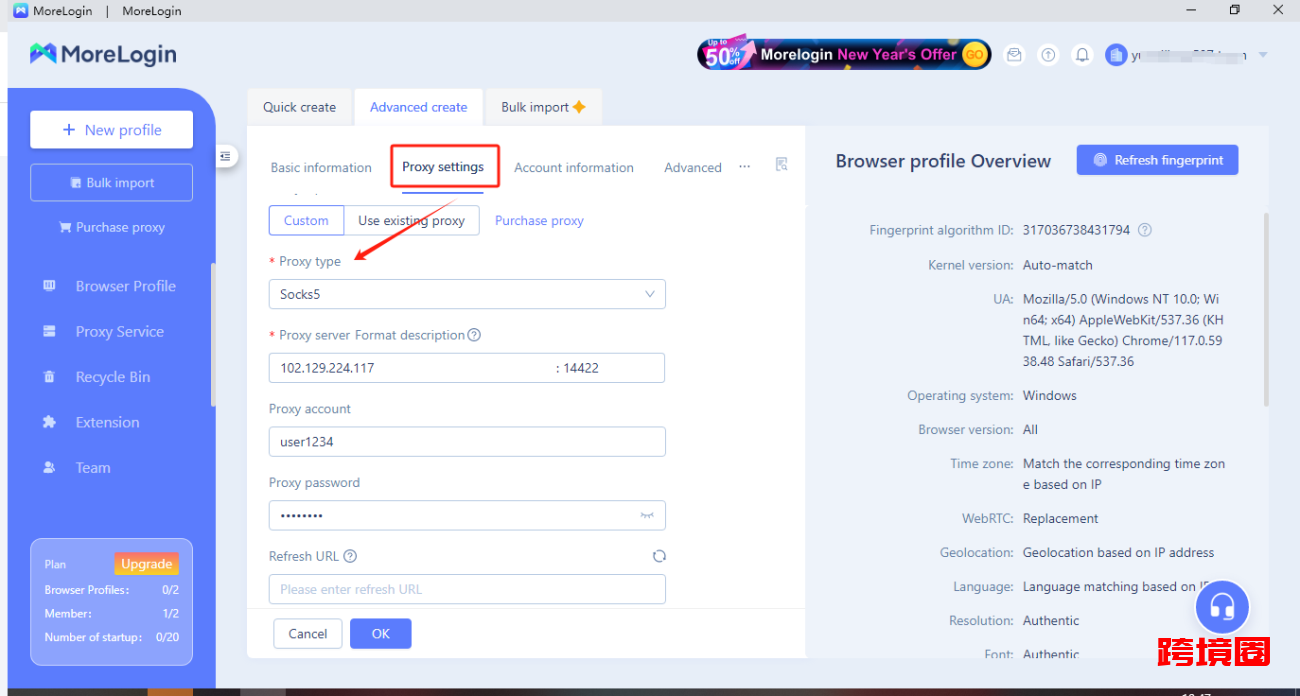
第四步,填写好信息后,然后点击 proxy detection,检测代理IP的连通性!
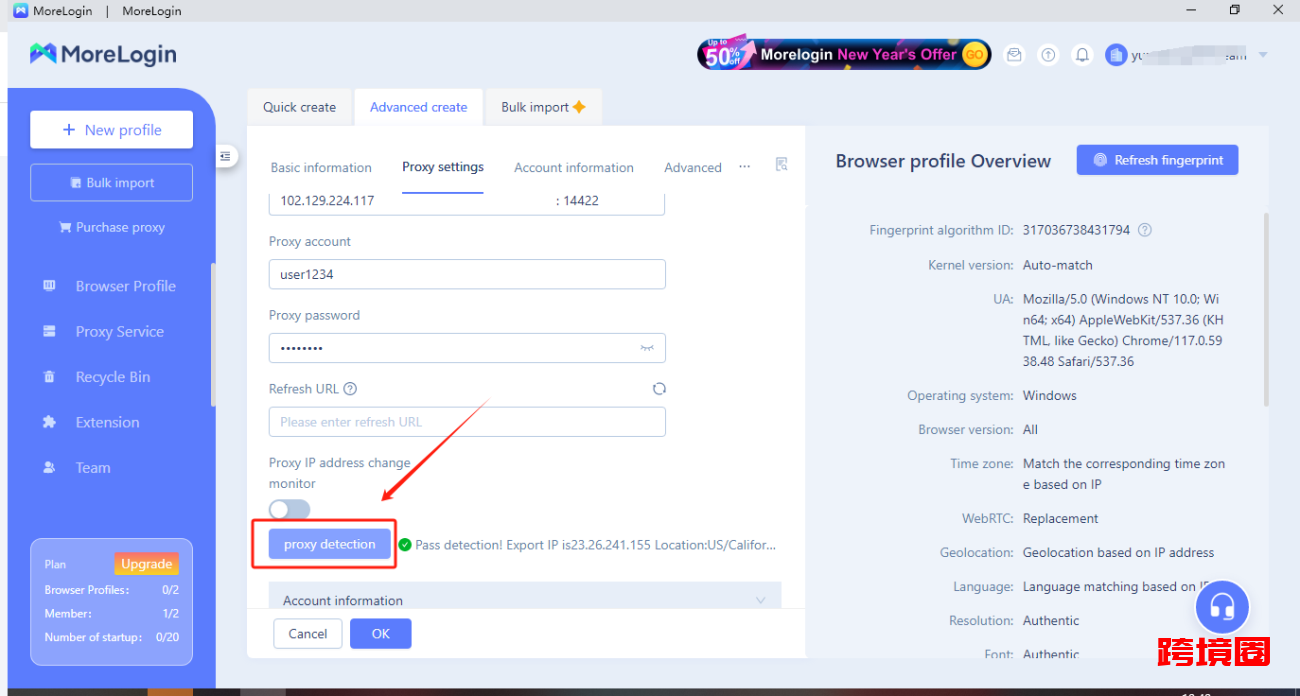
第五步,点击 ok,您可以在“Browser profile”界面,看到刚刚配置的窗口,点击“Start”按钮开始使用,即可使用kookeey代理访问网站!
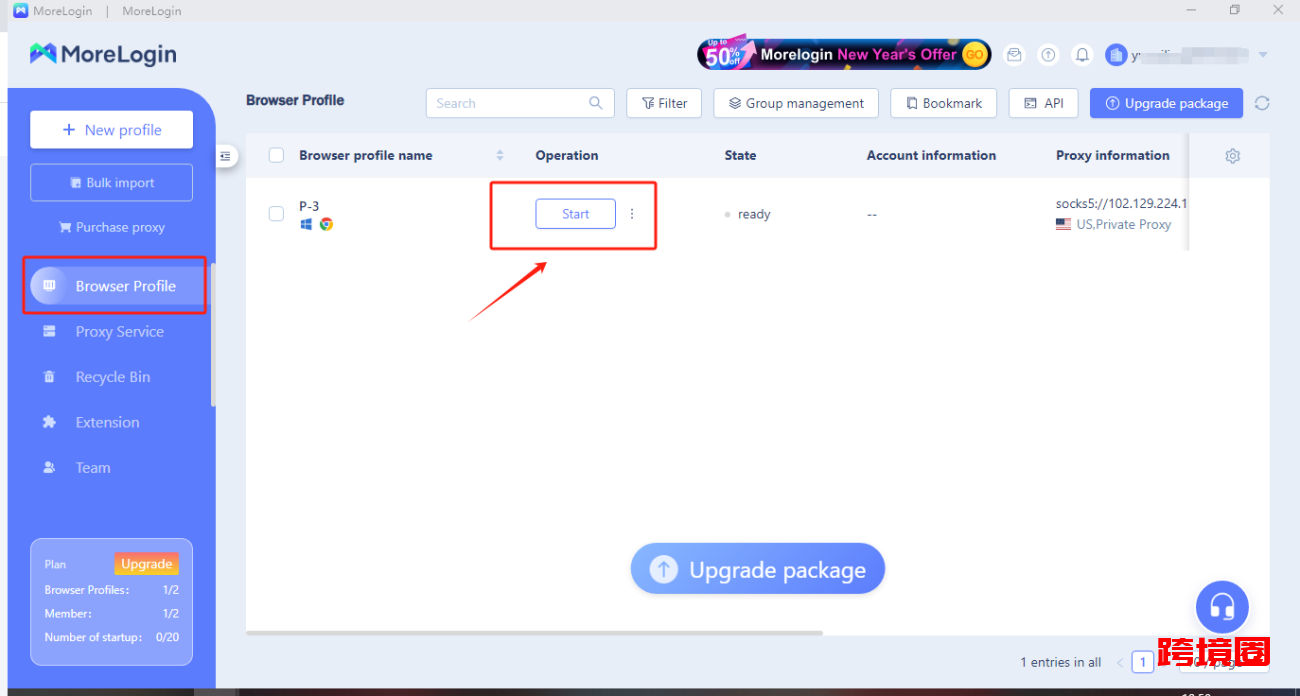
打开 https://whoer.net/ 会显示我们的当前 IP 信息:
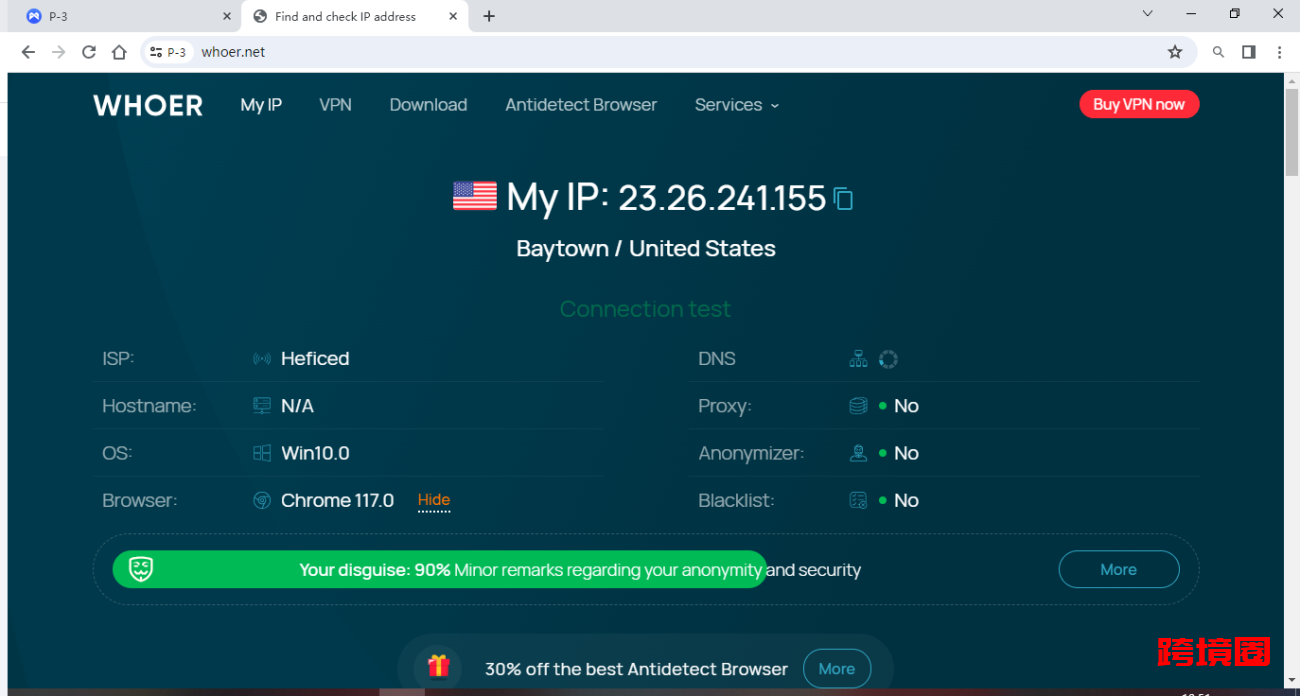
打开当前页面 services->Whois ,输入前面的查询得到的 IP: 23.26.241.155, 点击 check 查询:
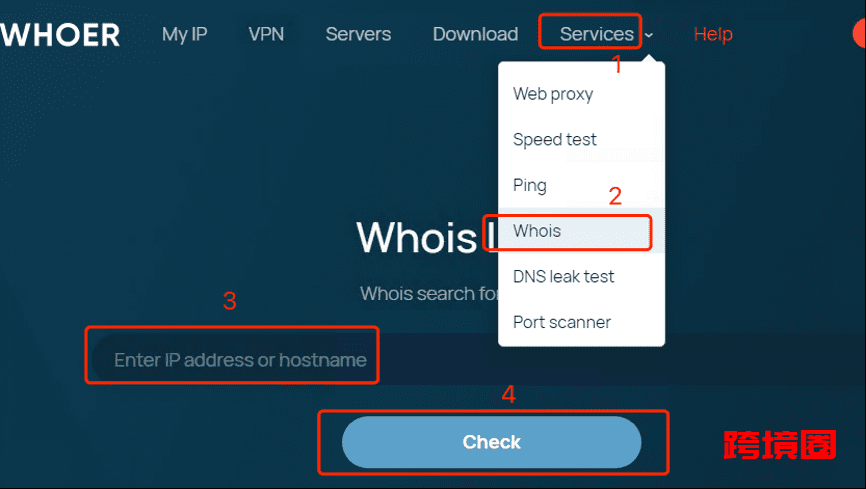
查询结果可以看到当前 IP 的地理位置:
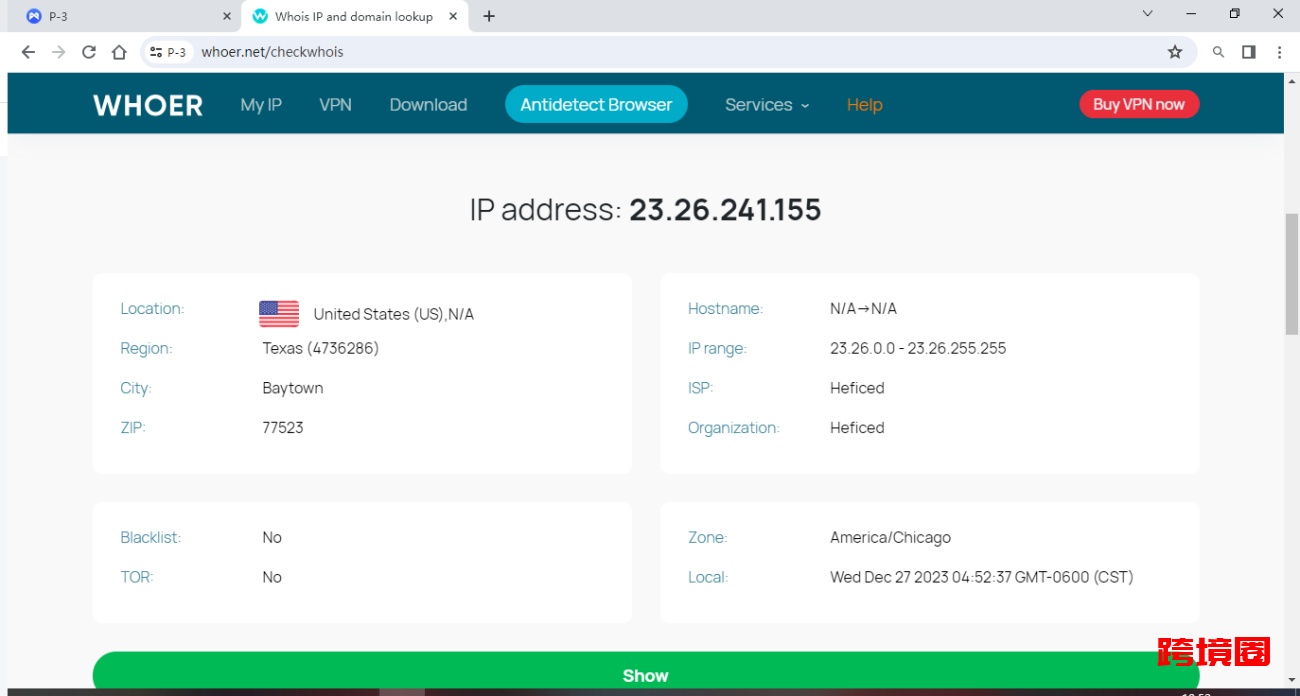
自此,MoreLogin浏览器配置kookeey的代理IP网络环境已经完成了。
© 版权声明
文章版权归作者所有,未经允许请勿转载。
相关文章
暂无评论...
